| 1. | Um in Ihrem Anzeigenmarkt Unterseiten anzulegen, können wir den Content Editor verwenden, welchen Sie hier finden: Content-Editor Dann wählen wir, Eintrag anlegen aus, um eine neue Seite im Anzeigenmarkt anzulegen. |
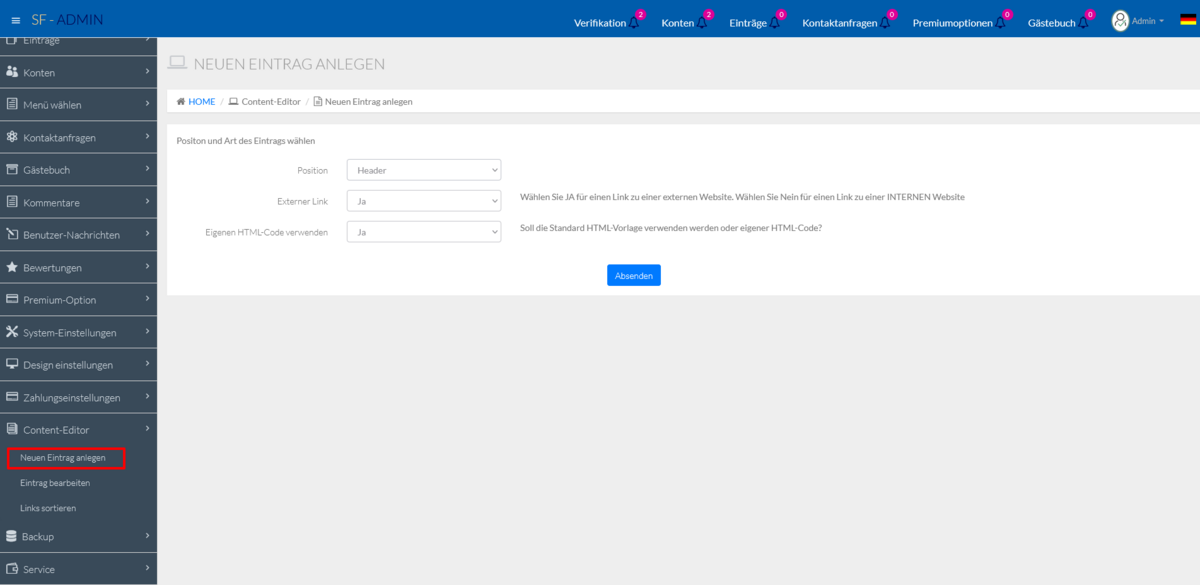
|
| 2. | Als Erstes suchen wir uns die gewünschte Position aus, es stehen hier zur Auswahl: Header / Footer / Startseite / Menü / Rubriken | Erklärung der Positionen Header --> Startseite oben Footer --> in der Fußzeile, ganz unten Startseite --> unter dem Text der Startseite bzw. oberhalb von "Anzeigen aus Ihrem Ort." Rubriken --> Rubriken / rubriken.php unterhalb des Headers Menü --> Design 1, Startseite unterhalb des Header Bildes / Sliders bzw. oberhalb der Suche --> Design 2, Fußzeile links neben "Newsletter abonnieren." |
| 3. | Jetzt wählen wir aus, ob es ein externer oder interner Link sein soll und ob mit eigenem HTML Code oder ohne. Bei Auswahl mit eigenem HTML Code wird dann kein Editor angezeigt, sondern nur ein Textfeld für die Eingabe Ihres HTML Codes! | |
| 4. | Beispiel1: Fall Sie nur einen Link zu einer anderen Webseite anlegen möchten, wählen Sie Folgendes aus --> Ihre gewünschte Position / externer Link: ja / eigenen HTML Code verwenden: Nein Sie sollten dann, wie im Screenshot rechts zu sehen, die Einstellungen für den Link zu externen Webseite vorfinden. |
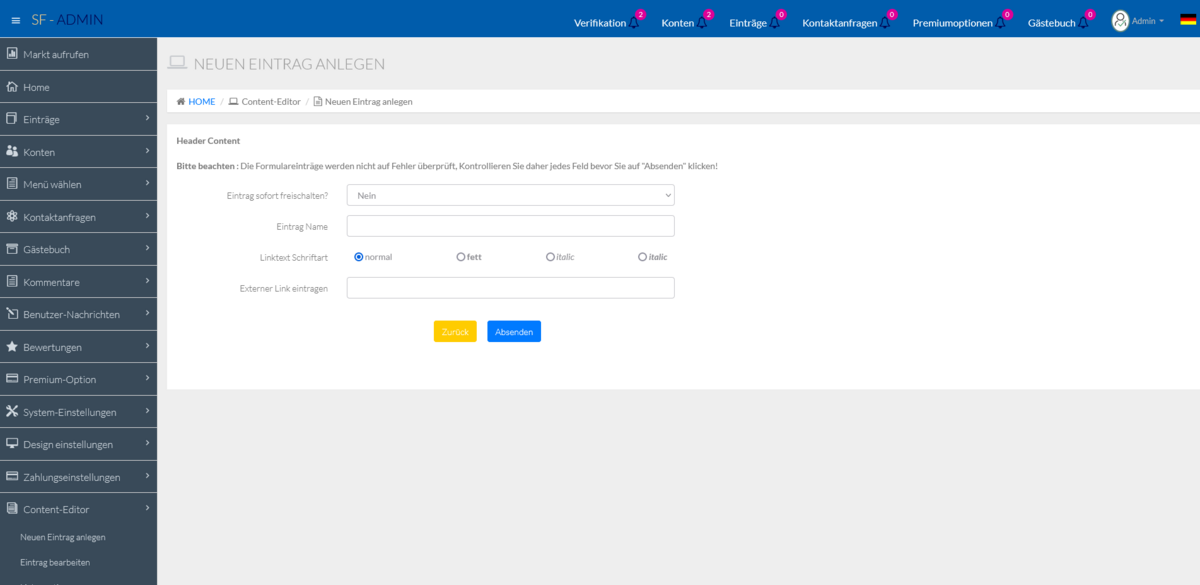
|
| 5. | Beispiel2: Fall Sie eine neue Seite im Portal anlegen möchten und dabei den internen Editor verwenden möchten, wählen Sie Folgendes aus --> Ihre gewünschte Position / externer Link: nein / eigenen HTML Code verwenden: nein Sie sollten dann, wie im Screenshot rechts zu sehen, die Einstellungen für die neue Seite mit Editor vorfinden. |
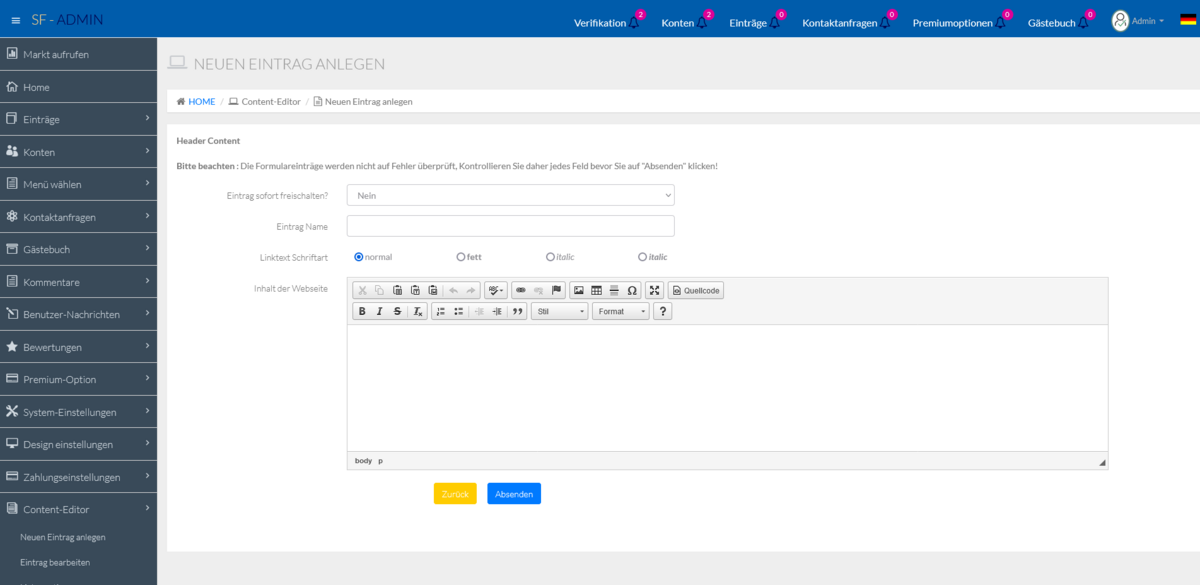
|
| 6. | Beispiel3: Fall Sie eine neue Seite im Portal anlegen möchten und dabei Ihren eigen HTML Code verwenden möchten, wählen Sie Folgendes aus --> Ihre gewünschte Position / externer Link: nein / eigenen HTML Code verwenden: ja Sie sollten dann, wie im Screenshot rechts zu sehen, die Einstellungen für die neue Seite mit Editor vorfinden. |
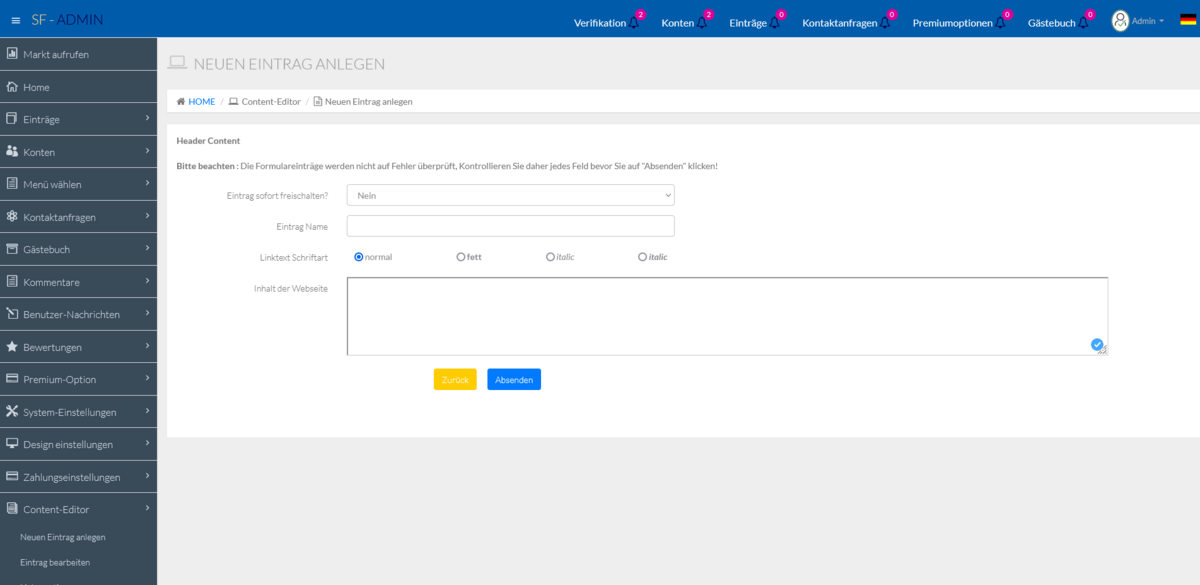
|
| 7. | Als Nächstes schauen wir uns an, wie ein Eintrag bearbeitet werden kann, dazu gehen wir zu --> Content-Editor / Eintrag bearbeiten Sie sehen, dann wie im Screenshot rechts, eine Übersicht aller angelegten Seiten / Links, ob diese aktiv sind und in welcher Position diese sich befinden. Weiterhin haben Sie hier die Möglichkeit, einen Eintrag zu löschen sowie zu bearbeiten, mit Klick auf das gelbe Folder Icon. |

|
| 8. | Nachdem Klick auf das gelbe Folder Icon, sehen Sie folgende Übersicht, wie im Screenshot rechts. Sie können nun den Eintrag bearbeiten, deaktivieren, sowie den Link in normal / fett / italic sowie italic fett anpassen. |
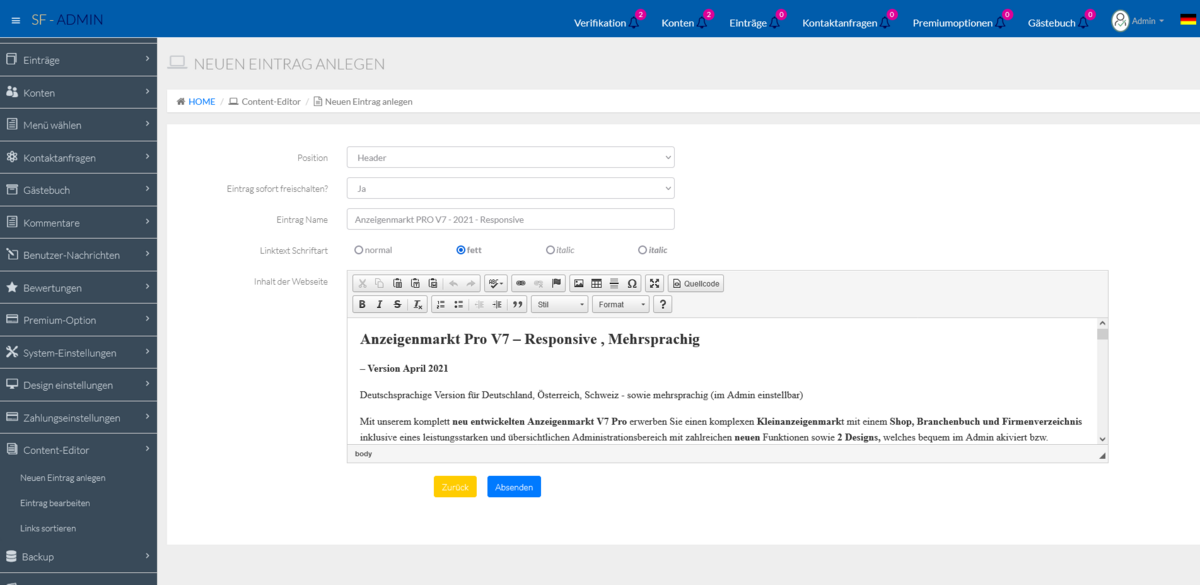
|
| 9. | Zum Schluss kommen wir zum Ausrichten der Links, dazu gehen wir zu --> Content-Editor / Links sortieren Wichtig! Dies ist nur für die Links für den Header sowie den Footer möglich! Sie haben hier die Möglichkeit, die Link wie folgt im Header sowie Footer auszurichten: Right -- Center -- Left |
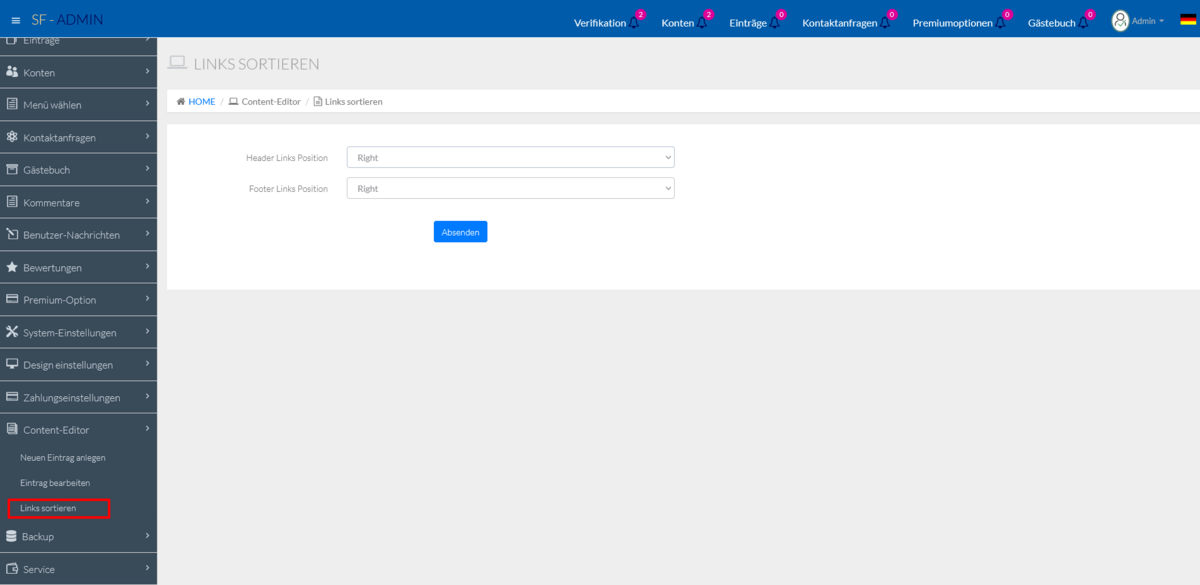
|
| 10. | Geschafft! Sie haben alle Punkte des Content-Editors durchlaufen. |
